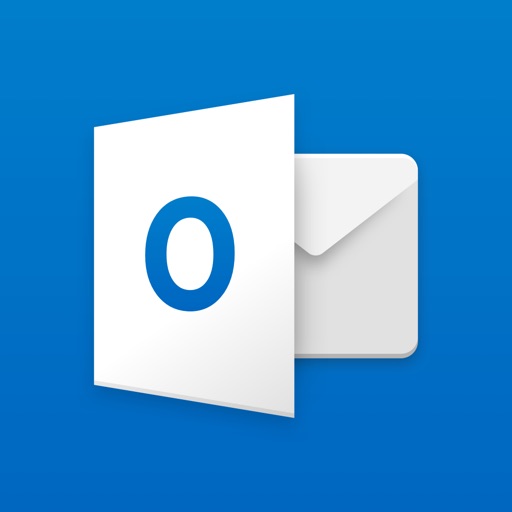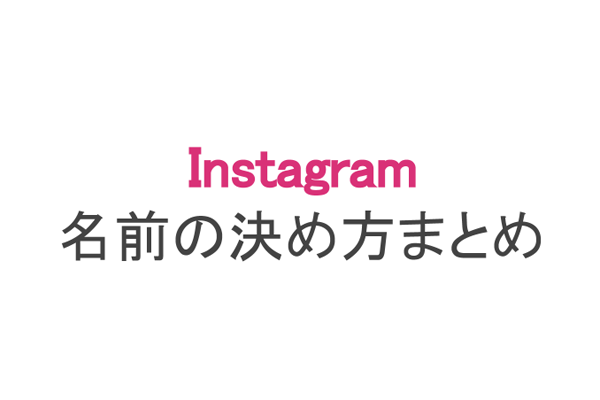Hotmailは、Webメールの先駆けとも言えるサービスで、Yahooなど他のWebサービスよりも日本語対応が早く、セキュリティ面でも優れているため、昔からWebメールサービスを利用していた人や、企業用のメールとして重宝されてきました。
そんなHotmailですが、2013年2月より「Outlook.com」に名称を変え、更に利便性が上がっています。今回は、Hotmailの継承サービスである「Outlook」アプリをレビューします。
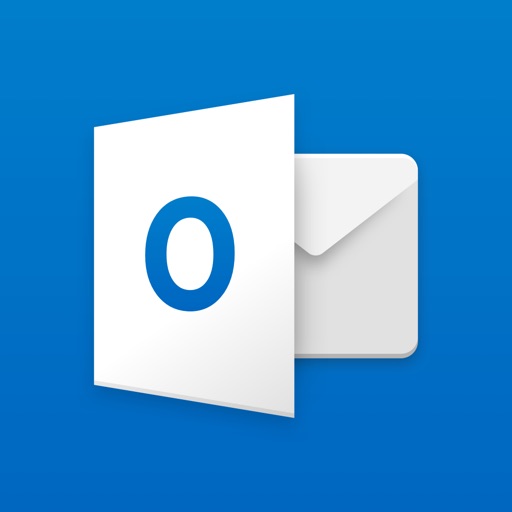
もくじ
Outlookアプリはこんなアプリ
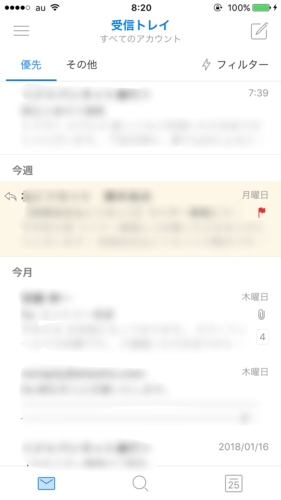
冒頭でも触れましたが、Hotmailは2013年2月から、Outlook.comに名称変更をしており、「hotmail.com」から「outlook.com」に変更になりました。hotmail.comは従来通り使えますが、新しくhotmail.comでメールアドレスを作ることができなくなっていますので注意して下さい。
Outlook.comのアクティブユーザーは全世界で4億を超えています。従来のHotmail.comと比べ、さまざまな機能が追加されており、より利便性が向上しています。
Outlook.comには容量の制限がありません。稀に容量が急増した際に、その旨のメールが届くことがありますが、特に気にしなくても大丈夫です。他のWebメールサービスは容量に制限を設けているところが多く、一線を画しています。
そんなOutlook.comをスマホ上で使えるようにしたのが「Outlook」アプリです。
※Microsoft Officeファミリの中にも「Outlook」がありますが、「Outlook.com」とは別のサービスです。この記事では、「Outlook.com」のアプリについてご紹介します。
Outlookアプリをレビュー!おすすめポイント
↓デザインはシンプルで、受信トレイの管理がスムーズに。
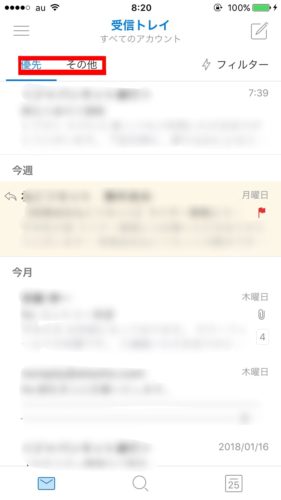
Webメールサービスでのやり取りが多く、メールの管理をスムーズに行いたいのであれば、Outlookアプリがオススメです。優先順位が高いメールと、そうでないメールを分けることができ、最も重要なメールを一番上に表示させることができます。
フィルター機能を使えば、メールを種類やグループごとに分けることができます。自分なりにカスタマイズして使うことだけいます。あなただけの受信トレイを作りましょう。
スワイプの操作一つで削除やアーカイブ、スケジュールの設定が簡単にできます。難しい操作は一切必要なく、シンプルな操作で管理が可能です。
↓outlook.com以外のメールもOutlookアプリで一括管理できる

Outlookのアプリを使えば、outlook.com以外のメールも一括で管理することができます。仕事用とプライベート用など、使用用途に応じてメールを分けているという人もいますので、それらが一括で管理できるシステムがOutlookアプリにはあります。
↓スケジュールの管理もできる
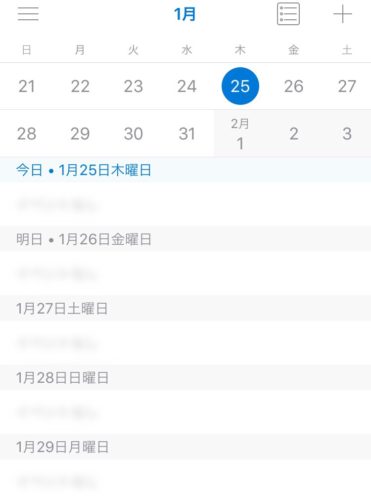
Outlookを使えば、スケジュールの管理だってスムーズにできます。このスケジュールは、iPhoneなどスマートフォンと同期させることもできます。従来のHotmailに比べて、あらゆるサービスが追加されています。
Outlookアプリの具体的な使い方と設定方法
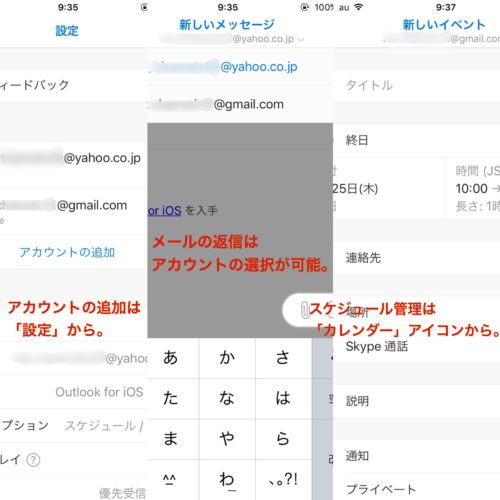
アカウントの追加は「設定」から行うことができます。受信トレイ画面左上の三本線のアイコンをタップすると、画面下に歯車のアイコンが表示されます。歯車のアイコンをタップすると設定画面に入ることができます。
設定画面から「アカウントの追加」の項目に入ると、outlook.comをはじめとしたアカウントの追加ができます。outlook.com以外にも従来のhotmail.comはもちろんのこと、gmail.comといった他者のアカウントも追加可能です。
受信トレイ画面の上にあるノートとペンのアイコンでメールの送信ができます。また、返信したいメールをタップし、三点リードのアイコンをタップすると返信をすることができます。メールの返信はアカウントの選択が可能です。
スケジュールの追加はカレンダー画面右上の+アイコンから追加可能です。Skype通話のスケジュールの追加も可能ですので、大事な友達や取引先とのやり取りなど、忘れずに管理できます。
Outlookアプリの口コミと評判
OutlookアプリとiPhoneを同期する方法
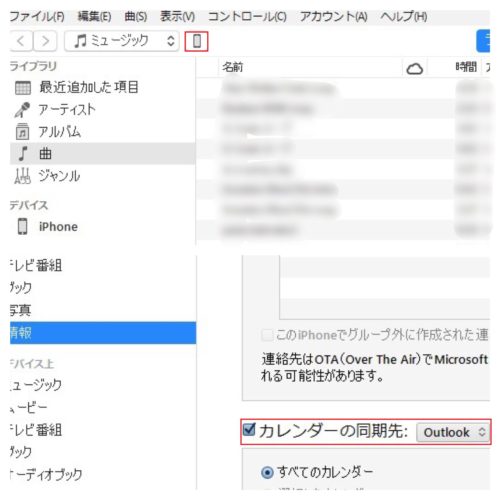
同期させるには、パソコンとiTunesが必要です。専門のケーブルでiPhoneとパソコンを接続します。
iTunesを立ち上げたら、画面右上のスマートフォンのアイコンをタップします。スマートフォンのメニューに入ったらカレンダーの同期先にチェック項目を入れOutlookを選択します。
これで同期できます。難しい操作は一切必要ありません。